ዝርዝር ሁኔታ:
- አዶዎችን በዊንዶውስ 10 ውስጥ ማበጀት
- በዊንዶውስ 10 ውስጥ የአቃፊ አዶዎችን ለምን ይቀይሩ
- በዊንዶውስ 10 ውስጥ በአቃፊዎች አዶዎች ላይ ለውጦች
- አዶዎችን በዊንዶውስ 10 ውስጥ ለመተካት ፕሮግራሞች
- አዶዎችን በሚተኩበት ጊዜ ችግሮች

ቪዲዮ: አዶዎች ለዊንዶውስ 10 አቃፊዎች - እንዴት ማበጀት ፣ አዶን መቀየር ፣ መጫን ፣ ቀስት ማስወገድ ፣ አቋራጭ መፍጠር ፣ ወዘተ ፡፡

2024 ደራሲ ደራሲ: Bailey Albertson | [email protected]. ለመጨረሻ ጊዜ የተሻሻለው: 2023-12-17 12:54
አዶዎችን በዊንዶውስ 10 ውስጥ ማበጀት
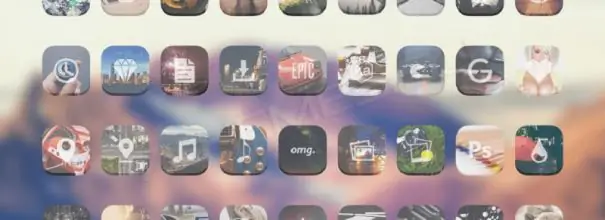
የኮምፒተር ማስተካከያ የሚከናወነው አፈፃፀሙን ለማሻሻል ብቻ ሳይሆን በተጠቃሚው መስፈርቶች መሠረት የስርዓቱን ገጽታ ለማሻሻል ነው ፡፡ ስለዚህ ፣ ለምሳሌ ፣ በእርስዎ ጣዕም እና ምርጫዎች ላይ በማተኮር የአቃፊዎችን ገጽታ መለወጥ ይችላሉ።
ይዘት
- 1 በዊንዶውስ 10 ውስጥ የአቃፊ አዶዎችን መለወጥ ለምን ያስፈልገኛል
-
በዊንዶውስ 10 ውስጥ በአቃፊዎች አዶዎች ላይ ለውጦች
- 2.1 ቪዲዮ-ዊንዶውስ 10 ን በመጠቀም የዴስክቶፕ አዶዎችን እንዴት መለወጥ እንደሚቻል
-
2.2 ቀስቶችን ከመለያዎች እንዴት ማውጣት እንደሚቻል
2.2.1 ቪዲዮ-በዊንዶውስ 10 ውስጥ ቀስቶችን ከአቋራጮች እንዴት ማስወገድ እንደሚቻል
-
2.3 የጋሻ አዶን ከአቋራጮች እንዴት ማስወገድ እንደሚቻል
2.3.1 ቪዲዮ-በዊንዶውስ 10 ውስጥ የጋሻ አዶን ከአቋራጮች እንዴት ማስወገድ እንደሚቻል
-
2.4 የተደበቁ ፋይሎችን እና አቃፊዎችን አዶዎችን ማሳየት
2.4.1 ቪዲዮ-በዊንዶውስ 10 ውስጥ የተደበቁ ፋይሎችን እና አቃፊዎችን እንዴት እንደሚከፍት
- 2.5 አዶን በመነሻ ማያ ገጹ ላይ መሰካት
- 2.6 አዶዎችን የመደርደር ዕድሎች
-
በዊንዶውስ 10 ውስጥ አዶዎችን ለመተካት 3 ፕሮግራሞች
- 3.1 ቪዲዮ-የ Se7en ገጽታ ምንጭ ፓቼን በመጠቀም አዶዎችን በዊንዶውስ 10 እንዴት መለወጥ እንደሚቻል
- 3.2 በተለያዩ ጣቢያዎች ላይ የአዶ ጥቅሎች
- አዶዎችን በሚተኩበት ጊዜ 4 ችግሮች
በዊንዶውስ 10 ውስጥ የአቃፊ አዶዎችን ለምን ይቀይሩ
በስርዓተ ክወናው ውስጥ የአቃፊዎችን ገጽታ መለወጥ ብዙውን ጊዜ የሚታለፍ ጠቃሚ ባህሪ ነው። ደግሞም እሱ ይፈቅዳል
- የሥራ ፍጥነትን ይጨምሩ - የእይታ ግንዛቤ ለግለሰብ ስዕሎች በጣም ፈጣን ምላሽ ይሰጣል ፣ እና ለጽሑፍ አይደለም ፡፡ ስለዚህ ትክክለኛውን በሚመስልበት ጊዜ ትክክለኛውን አቃፊ መምረጥ በጣም ቀላል ነው።
- የአቃፊዎችን አስደሳች ገጽታ ለማቅረብ - የሚወዷቸውን አዶዎች መምረጥ ይችላሉ። ይህ ምቹ የሥራ ሁኔታን በመፍጠር ረገድ ከፍተኛ መጠን ያለው የፈጠራ ችሎታን ይሰጣል ፡፡
- ለሌሎች ተጠቃሚዎች የእይታ ምልክቶችን ይፍጠሩ - ስዕሎች ግለሰባዊ ብቻ ሳይሆኑ ጠቃሚም ሊሆኑ ይችላሉ ፡፡ በተለምዶ ስዕሉ ከአቃፊው ይዘቶች ጋር እንዲዛመድ ተመርጧል። ስለዚህ ፣ ለምሳሌ ፣ በቴክኒካዊ ሰነዶች አማካኝነት በአቃፊ ላይ ቁልፍን ማንጠልጠል ይችላሉ ፡፡ ይህ በመጀመሪያ በኮምፒተርዎ ላይ የተቀመጡ ሰዎች የሚፈልጉትን በፍጥነት እንዲያገኙ ያስችላቸዋል ፡፡
ብዙውን ጊዜ የአቃፊ አዶዎች በዊንዶውስ / አዶዎች ዱካ ስር ይቀመጣሉ። ግን በኮምፒተርዎ ላይ ያሉትን ሁሉንም የአቃፊ አዶዎችን ለማግኘት በቃ.ico ን ወደ የፍለጋ ስርዓት ውስጥ ማስገባት ያስፈልግዎታል ፡፡
በዊንዶውስ 10 ውስጥ በአቃፊዎች አዶዎች ላይ ለውጦች
አዶውን ወደ ሌላ መለወጥ በጭራሽ ከባድ አይደለም። ይህንን ሂደት ለስርዓት አቃፊዎች ያስቡ-
-
የዊንዶውስ 10 ቅንብሮችን ለመክፈት የ Win + I ቁልፍ ሰሌዳ አቋራጩን ይጫኑ ግላዊነት ማላበሻ ክፍሉን ይምረጡ ፡፡

በዊንዶውስ 10 ቅንብሮች ውስጥ ግላዊነት ማላበስ ክፍል በዊንዶውስ ቅንብሮች ውስጥ የግላዊነት ማላበሻ ክፍሉን ይክፈቱ
-
ወይም በዴስክቶፕ ላይ በቀኝ ጠቅ ያድርጉ እና በአውድ ምናሌው ውስጥ ተገቢውን ንጥል ይምረጡ ፡፡

በዴስክቶፕ አውድ ምናሌ ውስጥ ንጥል "ግላዊነት ማላበስ" በዴስክቶፕ ላይ በቀኝ ጠቅ ያድርጉ እና “ግላዊነት ያላብሱ” ን ይምረጡ
-
በእይታዎች ትር ውስጥ የዴስክቶፕ አዶ አማራጮችን ጠቅ ያድርጉ ፡፡

ገጽታዎች ግላዊነት ማላበሻ ክፍል ውስጥ በግላዊነት ማላበሻ ስር የዴስክቶፕ አዶ ቅንጅቶችን ይምረጡ
-
መለወጥ የሚፈልጉትን አዶ ላይ ጠቅ ያድርጉ። የተወሰኑ የኮምፒተርዎን ችሎታዎች ለመድረስ ምርጫው “መጣያ” ፣ “ይህ ኮምፒተር” እና ሌሎች የስርዓት ክፍሎች አቃፊዎች ይቀርባሉ ፡፡ ከመረጡ በኋላ በ "አዶ ለውጥ" ቁልፍ ላይ ጠቅ ያድርጉ።

በዴስክቶፕ አዶ አማራጮች ውስጥ የዴስክቶፕ አዶዎች ትር በአማራጮች መስኮት ውስጥ ለአቃፊዎች ማንኛውንም አዶ ለመምረጥ የ “አዶ ለውጥ” ቁልፍ ያስችልዎታል
-
ወይም ከማንኛውም አቃፊ የተለየ አዶ ይምረጡ። ከ.ico ቅርጸት ጋር መጣጣም አለበት።

በ "ዴስክቶፕ አዶዎች" ትር ውስጥ በአዶዎች ዝርዝር ውስጥ አዶ ከመደበኛው ይልቅ ሊጭኑት የሚፈልጉትን አዶ ይግለጹ
- አዶውን ከመረጡ በኋላ "እሺ" የሚለውን ቁልፍ ይጫኑ ፡፡ ለውጦች ተቀባይነት ያገኛሉ ፡፡
እየተነጋገርን ከሆነ ስለ ተራ ፣ ስለ የስርዓት አቃፊዎች አይደለም ፣ ይህ እንዲሁ በጭራሽ አስቸጋሪ አይደለም። ይህንን ለማድረግ የሚከተሉትን ደረጃዎች ይከተሉ
-
አዶውን ለመለወጥ የሚፈልጉትን የአቃፊውን የአውድ ምናሌ ይደውሉ እና “ባህሪዎች” ክፍሉን ይክፈቱ።

ንጥል "ባህሪዎች" በአቃፊው አውድ ምናሌ ውስጥ በዴስክቶፕዎ ላይ ወዳለው የአቃፊው አውድ ምናሌ ይሂዱ እና “ባህሪዎች” ን ይክፈቱ
-
በ "ቅንብሮች" ትር ውስጥ "የለውጥ አዶ" ቁልፍን ጠቅ ያድርጉ እና በተመሳሳይ መንገድ ለመተካት አዶውን ይምረጡ።

በንብረቶች መስኮት ውስጥ የቅንብሮች ትር በአቃፊው ባህሪዎች ውስጥ “የለውጥ አዶ” ቁልፍን ጠቅ ያድርጉ
አንድ አዶን ከሌላው ጋር ከመተካት በተጨማሪ የተፈለገውን ፕሮግራም ወይም ፋይል ፈልጎ ለማግኘት እና በመዳፊት ጠቅ በማድረግ አዶውን መጠን መቀየርም ይችላሉ ፡፡ ይህንን ለማድረግ የሚከተሉትን ማድረግ ያስፈልግዎታል:
-
በአዶው ላይ በቀኝ ጠቅ ያድርጉ እና በ “እይታ” ንዑስ ክፍል ውስጥ አንድ መጠን ይምረጡ;

በፋይል አውድ ምናሌ ውስጥ ትርን ይመልከቱ በ “እይታ” ክፍል ውስጥ ለእርስዎ የሚስማሙትን የአዶዎችን መጠን ይምረጡ
-
ውጤቱ ለእርስዎ ተስማሚ እስኪሆን ድረስ የ Ctrl ቁልፍን ይያዙ እና የመዳፊት ጎማውን ያዙሩት።

ዴስክቶፕ አቋራጮች ይህ ፒሲ እና መጣያ ቆርቆሮ አዶዎቹን መጠን ለመለወጥ የ Ctrl ቁልፍን በመያዝ የመዳፊት ተሽከርካሪውን ያሽከርክሩ
እንዲሁም ሁሉንም የዊንዶውስ አካላት በአንድ ጊዜ መጠን መለወጥ ይችላሉ። ይህንን ለማድረግ የሚከተሉትን ደረጃዎች ይከተሉ
-
ከላይ በተጠቀሰው መንገድ ወደ ዊንዶውስ መቼቶች ይሂዱ እና ከዚያ ወደ “ስርዓት” ክፍል ይሂዱ ፡፡

የስርዓት ክፍል በዊንዶውስ 10 ቅንብሮች ውስጥ ወደ የስርዓት መለኪያዎች ክፍል ይሂዱ
-
በዚህ ክፍል የመጀመሪያ ትር ላይ የልኬት ምርጫ ዝርዝርን ያግኙ ፡፡ እሴቱን ለእርስዎ ምቾት ያዘጋጁ። መቶኛው ከፍ ባለ መጠን ዕቃዎቹ የበለጠ ይሆናሉ።

ንጥል "ሚዛን እና አቀማመጥ" በ "ማሳያ" ትር ውስጥ በ “ማሳያ” ትር ውስጥ ሁሉንም ንጥረ ነገሮች መጠን በአንድ ጊዜ መለወጥ ይችላሉ
- በ "ተግብር" ቁልፍ ላይ ጠቅ ያድርጉ።
ይህ በዴስክቶፕ ላይ ያሉትን አቃፊዎች ብቻ ሳይሆን ሌሎች አባሎችንም መጠን ይለውጣል ፡፡ ነገር ግን በአሳሹ ውስጥ ያሉትን የመለኪያ ቅንጅቶችን በተናጠል ማስተካከል ይችላሉ ፣ ይህም ከኮምፒዩተር ጋር አብሮ ለመስራት ምቹ የሆነ እሴት እንዲያዘጋጁ ያስችልዎታል።
ቪዲዮ-ዊንዶውስ 10 ን በመጠቀም የዴስክቶፕ አዶዎችን እንዴት መለወጥ እንደሚቻል
youtube.com/watch?v=gfI-BRzmMVU
ቀስቶችን ከመለያዎች እንዴት ማስወገድ እንደሚቻል
አቋራጮችን ወደ አቃፊዎች እና ፕሮግራሞች በንቃት የሚጠቀሙ ከሆነ ከዚያ በእነሱ ላይ ያሉት ቀስቶች አስጨናቂ ሊሆኑ ይችላሉ ፡፡ ቆንጆ አዶዎችን ማድነቅ እና የዴስክቶፕን ውበት ማበላሸት አስቸጋሪ ያደርጉታል። እንደ እድል ሆኖ እነሱን ማስወገድ በጭራሽ ከባድ አይደለም ፣ ግን በመመዝገቢያው ላይ ለውጦችን ማድረግን ይጠይቃል።
የሚከተሉትን ደረጃዎች ይከተሉ
-
የሩጫውን መስኮት በዊን + አር የቁልፍ ሰሌዳ አቋራጭ ይክፈቱ እና ሬጌትን በግብዓት መስኮቱ ውስጥ ይተይቡ። ትዕዛዙን ያረጋግጡ እና የመዝገብ አርታኢን ይክፈቱ።

በሩጫ መስኮት ውስጥ ትዕዛዝን እንደገና ይመዝግቡ በሩጫ መስኮት ውስጥ የትእዛዝ regedit ያስገቡ
- ወደ መንገድ ይሂዱ HKEY_LOCAL_MACHINE / SOFTWARE / Microsoft / Windows / CurrentVersion / Explorer / llል አዶ። የ Shelል አዶ አቃፊ ከጎደለ ከዚያ መፈጠር አለበት።
- 29 የሚል ስያሜ ይፍጠሩ ፡፡ በመለያዎቹ ጥግ ላይ ለሚገኘው ፍላጻ ተጠያቂው እሱ ነው ፡፡
- የዚህ ግቤት ዋጋ ባዶ ሆኖ መተው አለበት። ለውጦቹን ለመቀበል የምዝገባ አርታኢን ይዝጉ እና ኮምፒተርዎን እንደገና ያስጀምሩ።
ቪዲዮ-በዊንዶውስ 10 ውስጥ ቀስቶችን ከአቋራጮች እንዴት ማስወገድ እንደሚቻል
የጋሻ አዶን ከመለያዎች እንዴት ማስወገድ እንደሚቻል
የጋሻ አዶው የአዶዎቹን ገጽታ ሊያበላሸው ይችላል። የአስተዳዳሪ መብቶች በትክክል እንዲሰሩ በሚጠይቁት እነዚያ መተግበሪያዎች ላይ ይታያል። ይህ አዶ ሊሰናከል ይችላል
-
በ “Win + R” ቁልፍ ሰሌዳ አቋራጭ የሩጫ መስኮቱን ይክፈቱ። ቅንብሮቹን ለመክፈት የ msconfig ትዕዛዙን ያስገቡ።

Msconfig ትዕዛዝ በመስኮቱ ውስጥ "ሩጥ" በሩጫ መስኮት ውስጥ የ msconfig ትዕዛዙን ያስገቡ
- ወደ "አገልግሎት" ክፍል እና ከዚያ ወደ የተጠቃሚ መለያ ቁጥጥር ቅንብሮች ይሂዱ።
-
በዚህ መስኮት ውስጥ ተንሸራታች ይመለከታሉ ፡፡ ወደ ዝቅተኛው እሴት ያዋቅሩት እና ሁሉም የጋሻ አዶዎች ይጠፋሉ።

የተጠቃሚ መለያ ቁጥጥር ቅንብሮች መስኮት መከለያው ከአዶዎቹ እንዲጠፋ ተንሸራታቹን ወደ ታችኛው ክፍል ያዘጋጁ
ቪዲዮ-በዊንዶውስ 10 ውስጥ የጋሻ አዶን ከአቋራጮች እንዴት እንደሚወገድ
የተደበቁ ፋይሎችን እና አቃፊዎችን አዶዎችን አሳይ
የዊንዶውስ ኦፐሬቲንግ ሲስተም ፋይሎችን እና አቃፊዎችን የመደበቅ ችሎታ አለው ፡፡ ሆኖም የእነሱ አዶ እና ስማቸው ባሉበት ቦታ አይታዩም ፡፡ ሆኖም በፋይል ኤክስፕሎረር ውስጥ የተደበቁ አዶዎችን ለማሳየት ማንቃት አንድ ቀላል መንገድ አለ
- በስርዓትዎ ላይ ፋይል ኤክስፕሎረር ለመድረስ እንደ “ፒሲ” ያለ ማንኛውንም አቃፊ ይክፈቱ።
- ወደ “እይታ” ትር ይቀይሩ ፡፡
-
በላይኛው አሞሌ ውስጥ “አማራጮች” የሚለውን ክፍል ይምረጡና ይክፈቱት ፡፡

በአሳሹ "እይታ" ትር ውስጥ ንጥል "መለኪያዎች" በ “ዕይታ” ትር ውስጥ የተደበቁ ፋይሎችን ለማዋቀር “አማራጮች” ን ይምረጡ
-
"የተጠበቁ የስርዓት ፋይሎችን ደብቅ" የሚለውን ሣጥን ምልክት ያንሱ እና ፋይሎችን በመደበቅ ላይ ባንዲራውን ያዘጋጁበት ቦታ “የተደበቁ ፋይሎችን አሳይ …” ፡፡

በአቃፊ አማራጮች መስኮት ውስጥ ትርን ይመልከቱ “የተጠበቁ የስርዓት ፋይሎችን ደብቅ” የሚለውን ሳጥን ምልክት ያንሱ እና “የተደበቁ ፋይሎችን አሳይ …” የሚለውን ተቃራኒ ያዘጋጁ።
- ለውጦቹን ያረጋግጡ። ሁሉም የተደበቁ ፋይሎች እና አቃፊዎች በኮምፒተርዎ ላይ ይታያሉ ፡፡
ቪዲዮ-በዊንዶውስ 10 ውስጥ የተደበቁ ፋይሎችን እና አቃፊዎችን እንዴት እንደሚከፍቱ
በመነሻ ማያ ገጹ ላይ አንድ አዶ ይሰኩ
በዊንዶውስ 10 ውስጥ በጀምር ማያ ገጽ ላይ መሰካት ማለት በጀምር ምናሌ ውስጥ አዶን ማከል ማለት ነው። እንደዚህ ያሉ አዶዎች ምቹ በሆነ ሰድሮች መልክ ስለሚቀርቡ ለዴስክቶፕ ጥሩ አማራጭ ሊሆኑ ይችላሉ ፡፡ አዶዎችን ወደዚህ ምናሌ ለማከል የሚከተሉትን ደረጃዎች ይከተሉ
- በአቋራጩ ወይም በሚሠራው ፋይል ላይ በቀኝ ጠቅ ያድርጉ።
-
ከአውድ ምናሌው ውስጥ “ለመጀመር ፒን” ን ይምረጡ።

በጀምር ምናሌው ውስጥ ባለው የፋይሉ አውድ ምናሌ ውስጥ “ለመጀመር ፒን” የሚለው ንጥል በአዶው ላይ በቀኝ ጠቅ ያድርጉ እና “ለመጀመር ፒን” ን ይምረጡ
-
በመነሻ ማያ ገጹ ላይ አዶውን መጠን ለመቀየር ወይም ወደ ምቹ ሥፍራ ለማዛወር የቀኝ የመዳፊት አዝራሩን መጠቀምም ይችላሉ ፡፡

በመነሻ ማያ ገጹ ላይ ትርን መጠን ያውጡ በመነሻ ማያ ገጹ ላይ የእያንዳንዱን አዶ መጠን በተናጠል ማስተካከል ይችላሉ
ለአዶዎች አማራጮችን መደርደር
ለተፈለገው ፋይል ወይም አቃፊ የበለጠ አመቺ ፍለጋ አዶዎቹን በብዙ ልኬቶች መደርደር ይችላሉ-
-
በስም - አዶዎች በፊደል ቅደም ተከተል (ወደ ላይ በመመርኮዝ) ወደ ላይ ሲወጡ ወይም ሲወርዱ ይደረደራሉ ፡፡

ንዑስ-ንጥል "ስም" በሚለው ንጥል ውስጥ "መደርደር" በስም መደርደር ፋይሎችን በፊደል ለመደርደር ይረዳዎታል
-
ቀን - ፋይሉ ለመጨረሻ ጊዜ በተቀየረበት ወይም በተፈጠረው ቀን እንዲሁም ከቅርብ ጊዜ ፋይሎች እስከ ቀዳሚዎቹ እና በተቃራኒው ፡፡

ንዑስ ንጥል “የለውጥ ቀን” በሚለው ንጥል ውስጥ “መደርደር” በተሻሻለው ቀን መደርደር ፋይሎችን ለመጨረሻ ጊዜ በተሻሻሉበት ጊዜ ይለያቸዋል
-
በአይነት - እንደ ቅርጸቱ ፋይሎችን መከፋፈል። አቃፊዎች ከአቃፊዎች አጠገብ እና ከስዕሎች አጠገብ ስዕሎች ይሆናሉ ፡፡ በአንድ ቦታ ብዙ የተለያዩ ዓይነቶች አካላት ካሉ ይህ መደርደር ጠቃሚ ነው ፤

ንዑስ-ንጥል "ዓይነት" ንጥል ውስጥ "መደርደር" በአይነት መደርደር የተለያዩ የፋይል ቅርፀቶችን እርስ በእርስ ይለያል
-
በመጠን - ሃርድ ድራይቭዎን ከአላስፈላጊ ፋይሎች ለማፅዳት በሚያስፈልጉዎት ጉዳዮች ላይ እቃዎችን በመጠን መጠናቸው ጠቃሚ ነው ፡፡ ወዲያውኑ ከሌሎች መካከል በጣም ከባድ እና ቀላል ሰነዶችን ያጎላል;

ንዑስ ንጥል "መጠን" በሚለው ንጥል ውስጥ "መደርደር" በመጠን መደርደር በጣም ከባድ እና ቀላል ፋይሎችን ያሳያል
-
በመለያዎች - መለያዎች እንደአማራጭ ናቸው ፣ ግን እነሱን የሚጠቀሙ ከሆነ እነሱን እንዲሁ መደርደር ይችላሉ ፡፡

ንዑስ ንጥል "መለያዎች" በንጥል "መደርደር" በመለያዎች መደርደር በመለያ የተገናኙትን ፋይሎች ለመለየት ይጠቅማል
አዶዎችን በዊንዶውስ 10 ውስጥ ለመተካት ፕሮግራሞች
የአቃፊዎች እና የፋይሎች አዶዎችን ለመለወጥ የሚያስችሉዎት ብዙ ፕሮግራሞች አሉ። ብዙዎቹ ይህንን በራስ-ሰር ያደርጉታል ፡፡ አንዳንድ ፕሮግራሞች አዶዎችን ለሁሉም ሰነዶች በአንድ ጊዜ ይተካሉ ፣ ሌሎቹ ደግሞ ለምሳሌ አዶዎቹን እራሳቸው ለመፍጠር የምስል ቅርጸቱን ይቀይራሉ ፡፡ እስቲ አንዳንዶቹን እንመልከት-
-
አዶ መለዋወጥ። ይህ አነስተኛ መገልገያ ለመጠቀም ቀላል እና በስርዓቱ ላይ ሳይጫኑ ይሠራል። አንድ አዝራርን በመጫን ሁሉንም አዶዎች ለመለወጥ እሱን ለመጫን በቂ ነው ፡፡ በነባሪነት ፣ በዊንዶውስ 10 አዶዎች ፋንታ ዊንዶውስ 7 አዶዎችን ያስቀምጣል ፣ አስፈላጊ ከሆነ ግን የራስዎን የአዶ ጥቅሎች ማውረድ ይችላሉ።

የአዶ ለውጥ በይነገጽ አዶ መለወጫ መጫንን የማይፈልግ አነስተኛ መገልገያ ነው
-
አይ.ኦ.ኦ. ፋብሪካ የገጽታ ሬሾን ለመለወጥ ፕሮግራም። ከመረጧቸው ስዕሎች ውስጥ ማንኛውም መጠን ያለው አዶ እንዲፈጥሩ ያስችልዎታል። የዚህ ፕሮግራም በይነገጽ እጅግ በጣም ቀላል ነው-ምስሎቹን ወደ አይሲኦ ፋብሪካ የስራ ቦታ ብቻ ይጎትቱ እና የሚፈለገውን መጠን ይምረጡ ፡፡ ከዚያ በኋላ ሁሉም ሥዕሎች ይለወጣሉ ፡፡

የ ICO ፋብሪካ በይነገጽ የ ICO ፋብሪካ የስዕሎችን ቅርጸት ወደ አዶዎች ቅርጸት እንዲቀይሩ ያስችልዎታል
-
ዶ / ር አቃፊ በተመሳሳይ ጊዜ ከብዙ ቁጥር ሰነዶች ጋር ለመስራት አመቺ ፕሮግራም። ብዙ አዶዎችን ከአውታረ መረቡ ለማውረድ እና በፕሮግራሙ መስኮት ውስጥ በቀጥታ ወደ አቃፊዎች እንዲመድቡ ያስችልዎታል። ብዙ ቅንጅቶች ያሉት እና እንዲያውም ምስሎችን ወደ ተፈለገው.ico ቅርጸት ወደ አዶዎች መለወጥን የሚደግፍ ተጣጣፊ መሳሪያ።

ዶ / ር አቃፊ ዶ / ር አቃፊ የብዙ ቁጥር አቃፊዎችን ገጽታ በአንድ ጊዜ እንዲለውጡ ያስችልዎታል
-
አዶ ይህ ፕሮግራም የአቃፊዎችን ብቻ ሳይሆን የሃርድ ድራይቮችን አዶዎችን እንዲለውጡ ያስችልዎታል ፡፡ በእሱ እርዳታ የሁለቱም የተገናኙ ድራይቮች እና ውስጣዊ ምስሎችን መለወጥ ይችላሉ ፡፡ ከሌሎች ነገሮች በተጨማሪ ፕሮግራሙ ሦስት መቶ ያህል አዶዎችን ይደግፋል ፣ ከእነሱ ውስጥ አንድ ነገር ወደ ምርጫዎ መምረጥ ይችላሉ ፡፡

የስርዓት ድራይቭ አዶዎችን በአዶን ይለውጡ IconTo የሃርድ ድራይቮች እና የውጭ ማህደረ መረጃ አዶዎችን ገጽታ እንዲቀይሩ ያስችልዎታል
ቪዲዮ-የ Se7en ገጽታ ምንጭ ፓቼን በመጠቀም አዶዎችን በዊንዶውስ 10 እንዴት መለወጥ እንደሚቻል
በተለያዩ ጣቢያዎች ላይ አዶ ጥቅሎች
ኮምፒተርዎን በፍጥነት ግላዊነት ለማላበስ ከተለያዩ ጣቢያዎች የአዶ ጥቅሎችን ማውረድ ይችላሉ ፡፡ ከእነዚህ መካከል የተወሰኑትን እነሆ-
-
www.winscreen.ru/icon/ - ለዊንዶውስ 10. ብዙ አዶዎችን የሚያገኙበት ቄንጠኛ ጣቢያ 10. በቅርጽ እና በቅጥ ያልተለመዱ ያልተለመዱ አዶዎችን ትልቅ ምርጫን ያሳያል ፡፡ ለምሳሌ ፣ ከ ‹Marvel› ፊልም አስቂኝ አካላት ውስጥ የብረት ሰው ኮምፒተርን ዘይቤ አዶዎችን ማዘጋጀት ይችላሉ ፡፡

የዊንስክሪን ድር ጣቢያ የዊንስክሪን ድርጣቢያ ያልተለመዱ አዶዎችን ብዛት ያላቸው ጥቅሎችን ይ containsል
-
winzoro.net/icon/desktop_icons/ - ይህ ጣቢያ ለሁሉም አጋጣሚዎች አዶዎችን ይ containsል ፡፡ እነሱ በምድቦች የተከፋፈሉ ናቸው ፣ በእያንዳንዱ ውስጥ ተጠቃሚው በምርጫዎቹ ላይ በማተኮር ስብስብን መምረጥ ይችላል ፣

የ WINZORO ድርጣቢያ በ WINZORO ድርጣቢያ ላይ የሚፈልጉትን የአዶ ጥቅሎችን ለማግኘት ቀላል ለማድረግ አዶዎች ይመደባሉ
-
icons8.ru/windows-icons/ - በዚህ አድራሻ ከአራት ሺህ በላይ የተለያዩ አዶዎችን ማግኘት ይችላሉ ፡፡ አዶዎችን በመለያዎች ለመፈለግ ምቹ ስርዓት አለው ፣ በእነሱም እገዛ ለማንኛውም ርዕሰ-ጉዳይ አዶዎችን ይመርጣሉ ፣

አዶዎች 8 ድርጣቢያ Icons8 ለዊንዶውስ 10 እጅግ በጣም ብዙ ነፃ አዶዎች አሉት እና በመለያዎች ይፈልጉ
-
oformi.net/icons-png/ - ይህ ጣቢያ እንዲሁ ብዙ አዶዎችን ይሰጣል ፡፡ በአጠቃላይ ይህ ጣቢያ ዴስክቶፕን እና ስርዓትን በማበጀት የተካነ ስለሆነ ያልተለመደ የመዳፊት ጠቋሚ ወይም ለዊንዶውስ 10 አዶዎች የሚያምር ጭብጥ መምረጥ ይችላሉ ፡፡

የኦፎርሚ ድርጣቢያ የኦፎርሚ ድርጣቢያ ዴስክቶፕን በማበጀት ልዩ ነው ፣ ስለሆነም ተጠቃሚው ለአዶዎች ብቻ ሳይሆን ለአይጥ ጠቋሚዎች እና ለዊንዶውስ 10 ያልተለመዱ ጭብጦችም ትኩረት መስጠት ይችላል ፡፡
አዶዎችን በሚተኩበት ጊዜ ችግሮች
አዶዎችን በሚተኩበት ጊዜ ሊያጋጥሟቸው የሚችሏቸው ብዙ ችግሮች የሉም። ሆኖም ፣ ፋይሎችዎ ለምሳሌ አዶዎችን ከቀየሩ በኋላ መንቀሳቀሱን ካቆሙ የሚያግዙ አንዳንድ አጠቃላይ ምክሮች አሉ ፡፡
- ስርዓቱን ጥራት ባለው ጸረ-ቫይረስ ያረጋግጡ። የሚፈልጉትን አዶዎች በሚፈልጉበት ጊዜ ችግሩ ሊይ managedቸው በያዙዋቸው ቫይረሶች ላይ ችግሩ ሊተኛ ይችላል ፡፡ በዚህ አጋጣሚ ኮምፒተርዎን ጥራት ባለው የጸረ-ቫይረስ መገልገያ ለምሳሌ በ “Dr. Web CureIt” ይመልከቱ!
- ስርዓቱን እንደገና ያስጀምሩ. የኮምፒተርን ቀላል ዳግም ማስጀመር ችግሩን ሊያስተካክለው ይችላል እና አዶዎቹ እንደገና መንቀሳቀስ ይጀምራሉ;
- አዶዎችን የሚተኩ መገልገያዎችን ያጥፉ። ንቁ የአዶ ምትክ መገልገያ ካለዎት ማሰናከል ይሞክሩ እና ችግሩ እንደተስተካከለ ያረጋግጡ;
- ትኩስ የስርዓት ዝመናዎችን ይጫኑ። የቆዩ የዊንዶውስ 10 ስሪቶች ሳንካዎችን እና ተጋላጭነቶችን ሊይዙ ይችላሉ። በዚህ አጋጣሚ ወደ አዲስ የስርዓተ ክወና ስሪት ማዘመን ይረዳል ፡፡
ለአቃፊዎች ወይም ለፋይሎች አዶዎችን የመተካት ችሎታ እጅግ ጠቃሚ ነው ፡፡ ይህ እራስዎ የስርዓት መሣሪያዎችን በመጠቀም ወይም በራስ-ሰር ሞድ ውስጥ የሚሰሩ ልዩ ፕሮግራሞችን በማውረድ ሊከናወን ይችላል።
የሚመከር:
በገዛ እጆችዎ ቦይለር (የውሃ ማሞቂያ) መጫን-የግንኙነት ንድፍ ከውኃ አቅርቦት ስርዓት ፣ ህጎች ፣ ወዘተ ጋር ፡፡

ቦይለር ምንድን ነው ፣ እንዴት እንደሚሰራ ፡፡ በቅጽበት እና በማጠራቀሚያ የውሃ ማሞቂያ እንዴት በተናጥል መጫን እና ማገናኘት ፡፡ የደህንነት ደንቦች
ቤንዚን ወይም ኤሌክትሪክ መከርከሚያ-ለመምረጥ ፣ የትኛው አጠቃቀም ፣ የመስመር ምርጫ ፣ የ DIY ጥገና ፣ ማበጀት የተሻለ ነው

መከርከሚያ ምንድን ነው እና እንዴት እንደሚሰራ ፡፡ ለምርጫው እና ለሥራው የቀረቡ ምክሮች ዋና ዋና ጉድለቶች እና እነሱን ለማስወገድ መንገዶች። DIY መከርከሚያ
ለመታጠብ በልብሶች ላይ አዶዎች-የመለያዎችን ዲኮዲንግ ፣ የምልክቶች ዝርዝር ሰንጠረዥ እና ስያሜዎቻቸው + ፎቶ
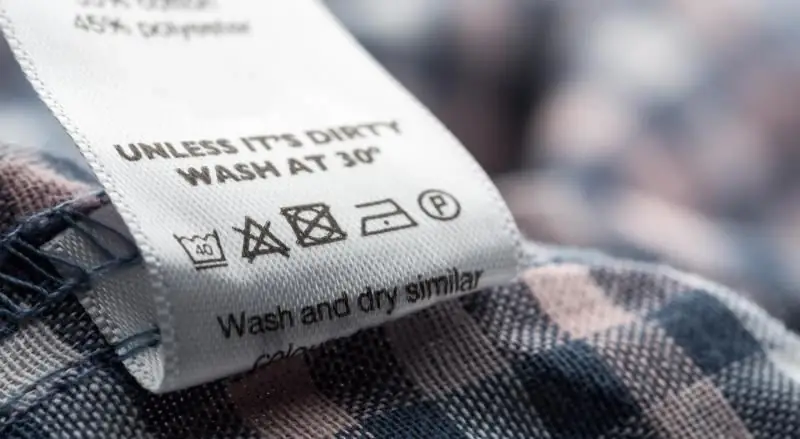
በልብስ ላይ ስያሜዎች ምንድናቸው? ዋናዎቹ አዶዎች እና ስያሜዎች ማብራሪያ ፡፡ በልዩ ቁሳቁሶች የተሠሩ ምርቶችን ለማጠብ ደንቦች
አዶዎች በዊንዶውስ 10 ላይ ብልጭ ድርግም ካሉ ወይም ከጠፉ ምን ማድረግ አለብን - በዴስክቶፕ አዶዎች ሥራ ውስጥ ችግሮችን እንፈታለን

በዊንዶውስ ላይ ለዴስክቶፕ አዶዎች / አቋራጮች የሚገኙ ቅንጅቶች 10. በአዶዎች አሠራር ውስጥ ያሉ ችግሮች እና እነሱን እንዴት መፍታት እንደሚቻል
7 ዝርዝሮችን በምስላዊ መልኩ ቀጭን በሆነ የክረምት ቀስት ውስጥ

በክረምቱ እይታ ውስጥ ምን ዝርዝሮች ስዕላዊው ቀጭን እንዲሆኑ ለማድረግ በምስላዊነት ይረዳሉ ፡፡ ሻርፕን በትክክል እንዴት መልበስ እንደሚቻል
